通过trace-cmd和kernelshark简化Ftrace的使用
虽然Ftrace在debugfs中的接口很简单,但在实际操作时,还是显得不太灵活。如果能让一个应用程序代替我们与Ftrace的接口交互,将会大大简化其使用,而这个程序就是trace-cmd。此外,为了能够更加直观的分析过滤Ftrace的log,将会介绍一个基于GUI的工具kernelshark。
安装
从软件源安装
1 | sudo apt install trace-cmd kernelshark |
从源码安装
安装依赖
1
2
3
4sudo apt-get install build-essential git cmake libjson-c-dev -y
sudo apt-get install freeglut3-dev libxmu-dev libxi-dev -y
sudo apt-get install qtbase5-dev -y
sudo apt-get install graphviz doxygen-gui -y克隆源码
1
git clone https://git.kernel.org/pub/scm/linux/kernel/git/rostedt/trace-cmd.git
编译安装
1
2
3
4
5
6
7
8
9
10cd trace-cmd
compile trace-cmd
make
install trace-cmd
make install
compile kernelshark
make gui
install kernelshark
make install_gui
工作原理
下面是一个简单的例子:
1 | sudo trace-cmd record -e ext4 ls |
1 | CPU 0 is empty |
第一条命令记录了ls命令在执行时,ext4子系统中所有tracepoint的输出。输出结果保存在文件trace.dat中,可以分别对record和report使用-o和-i来设置输出和输入的文件名。
第二条命令解析trace.dat中的内容并打印到标准输出。可以看到CPU的数量以及哪些CPU的buffer为空,最下面则是记录的log,其格式与function tracer相同。
当开始记录时,trace-cmd会为每一个CPU创建一个进程,每个进程打开对应CPU的buffer文件并记录到单独的文件中,比如CPU0的buffer映射到/sys/kernel/debug/tracing/per_cpu/cpu0/trace_pipe_raw,其数据会被记录到trace.dat.cpu0。当结束记录时,这些文件会被合并到一个文件中,比如trace.dat。
使用trace-cmd不需要手动挂载debugfs,它会自动挂载debugfs并寻找其挂载路径。
Record
基本参数
record的参数实际上对应了Ftrace在debugfs中的接口。
-e表示跟踪一个event,可以使用event名,子系统名,如果要跟踪多个event,可以多次使用该选项,或者all用来监控所有的event。可以使用sudo trace-cmd list -e来查看当前系统中有哪些支持跟踪的event。-f表示对一个event中的某些域(field)进行过滤,只对其之前-e设置的event生效,因此一般紧跟在-e之后。要查看一个event有哪些域可以进行过滤,可以查看/sys/kernel/debug/tracing/events/<subsystem>/<event>/format,其中subsystem和event可以通过sudo trace-cmd list -e来获得。-p表示使用一个plugin,实际上就是Ftrace中的tracer,可以使用sudo trace-cmd list -t查看当前系统支持哪些tracer。同一时刻只能使用一种plugin。-l表示后面跟上函数名,表示只跟踪这个函数;-n后面跟上函数名,表示不跟踪这个函数,这两个选项均可多次使用来设置多个函数。可以通过sudo trace-cmd list -f查看哪些函数可以进行过滤。注意,函数过滤仅在使用function和function_graph这两个plugin时有效。-M表示CPU掩码,使用16进制表示,每一位表示一个CPU,例如4(16) = 100(2),因此只有CPU2的数据会被记录。
下面是一些例子:
跟踪内核中中断的执行时间
1
sudo trace-cmd record -p function_graph -l do_IRQ -e irq_handler_entry sleep 1
1
2
3
4
5
6
7
8
9
10
11
12
13
14
15
16CPU 1 is empty
CPU 2 is empty
CPU 3 is empty
CPU 5 is empty
CPU 6 is empty
CPU 7 is empty
cpus=8
<idle>-0 [000] 1251617.972283: funcgraph_entry: | do_IRQ() {
<idle>-0 [000] 1251617.972302: irq_handler_entry: irq=10 name=virtio0
<idle>-0 [000] 1251617.972359: funcgraph_exit: + 77.853 us | }
<idle>-0 [004] 1251618.092777: funcgraph_entry: | do_IRQ() {
<idle>-0 [004] 1251618.092792: irq_handler_entry: irq=15 name=ata_piix
<idle>-0 [004] 1251618.092892: funcgraph_exit: ! 116.705 us | }
<idle>-0 [004] 1251618.092907: funcgraph_entry: | do_IRQ() {
<idle>-0 [004] 1251618.092908: irq_handler_entry: irq=15 name=ata_piix
<idle>-0 [004] 1251618.092954: funcgraph_exit: + 47.463 us | }通过bytes_req域过滤kmalloc_node event
1
trace-cmd record -e kmalloc_node -f 'bytes_req > 1000'
1
2
3
4
5
6
7
8
9
10
11
12
13
14
15name: kmalloc_node
ID: 515
format:
field:unsigned short common_type; offset:0; size:2; signed:0;
field:unsigned char common_flags; offset:2; size:1; signed:0;
field:unsigned char common_preempt_count; offset:3; size:1; signed:0;
field:int common_pid; offset:4; size:4; signed:1;
field:unsigned long call_site; offset:8; size:8; signed:0;
field:const void * ptr; offset:16; size:8; signed:0;
field:size_t bytes_req; offset:24; size:8; signed:0;
field:size_t bytes_alloc; offset:32; size:8; signed:0;
field:gfp_t gfp_flags; offset:40; size:4; signed:0;
field:int node; offset:44; size:4; signed:1;
[...]
通过网络传输
对于一些存储空间非常有限,或者存储器速度较慢的设备,可以通过网络将trace.dat保存到其它设备中。
host
1
trace-cmd listen -p 12345 -D -d /images/tracing/ -l /images/tracing/logfile
-p:端口-D:daemon模式-d:trace文件保存的位置-l:log文件保存的位置client
1
trace-cmd record -N 192.168.1.100:12345 -e ext4 ls
-N:IP地址和端口号
Report
此时,我们已经拿到了trace.dat,现在需要对其进行分析。因为其中可能包含海量的数据,所以仍然需要过滤。
trace-cmd
1 | trace-cmd report |
trace-cmd本身提供了非常灵活且强大的过滤功能,但是使用起来也非常繁琐,尤其是当处理大量数据时,因此,这里不对其进行详细介绍,有需要可以通过man trace-cmd-report了解其详细用法。
kernelshark
kernelshark是一个用来查看trace.dat的GUI程序,完整的文档请访问KernelShark。
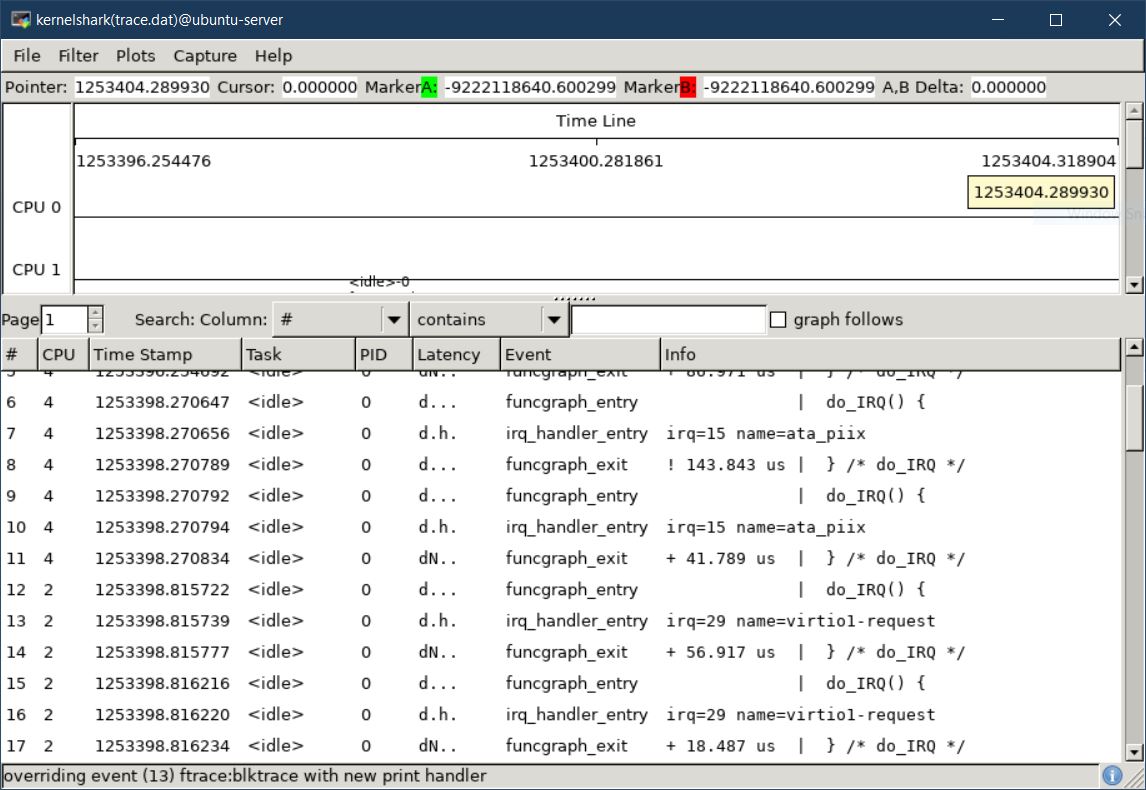
总结
以上是对Ftrace的两个前端工具——trace-cmd和kernelshark的简单介绍,通过这两个工具,可以更加容易的使用Ftrace接口,从而更加高效的调试、优化内核。
参考资料
trace-cmd: A front-end for Ftrace